Reklaam
E-kirjade ja ülesannete ühendamine võib olla halb mõte, kuid me kõik teame, et neid on peaaegu võimatu lahutada. Sihime siis õnnelikku keskkonda.
Kuidas oleks meilide eemaldamisega, muutes need ülesanneteks? Seda on üsna lihtne teha, kuna tänapäeval on paljudes ülesandehaldusrakendustes süsteem, mille abil saab meilid muuta postkastist lahkumata ülesanneteks. Ja kui need rakendused sünkroonida kõigis oma seadmetes, saate oma ülesandeloendeid viia kõikjale.
Vaatame, kuidas funktsioon e-posti ülesande täitmine töötab kõige populaarsemates ülesannete haldamise rakendustes ümber.
Kui soovite saata meilisõnumi ülesandena ükskõik millisele Trello tahvlile, peate kõigepealt leidma tahvli kordumatu e-posti aadressi. Selleks avage tahvel ja klõpsake nuppu Kuva menüü paremäärmuslik. Näete peidetud Menüü külgriba lendab välja. Kliki Veel> E-posti pardal seaded paljastada e-posti aadress, mille Trello on praegusele juhatusele määranud.
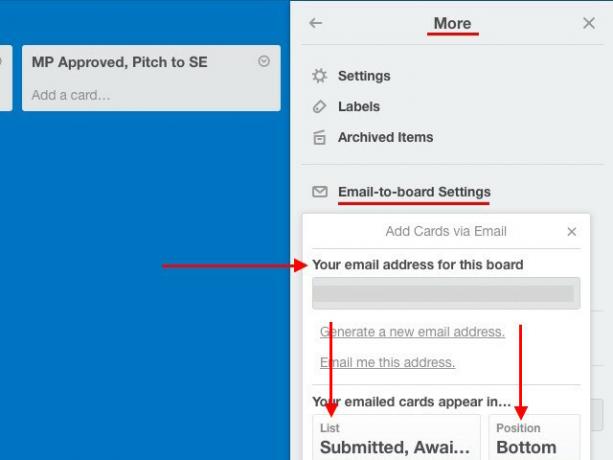
Kas leidsite e-posti aadressi? Tore! Salvestage see kontaktina oma aadressiraamatusse. Nüüd saate igal ajal sellele aadressile meilisõnumi saata ja lasta Trellol muuta see juhatus vaikeloendi allosas olevaks ülesandeks.
E-posti teema muutub uuel kaardil ülesande nimeks ja keha sisu lisatakse kirjeldusse. Kui olete lisanud e-posti manused, siis said need ka kaardi külge lisatud.
See pole veel kõik. Saate selle kaardi oma meeskonna liikmetele määrata, lisades @mentions väljale Et või CC väljad, teemarida või isegi meilisõnumi sisu.

Rippimärkide abil saate silte lisada ka nende värvi, arvu või nime põhjal. Vaadake ülaltoodud ekraanipilti. Nüüd näiteks kui ma tahan sildi määrata Akshata konkreetsele kaardile saan kasutada süntaksi #akshata, #oranžvõi #2 meili teemareale.
Kas soovite muuta, kuhu jõuavad e-posti teel loodud kaardid? Vaikeloendi ja kaardi vaikepositsiooni saate määratleda alates E-posti pardal seaded.
Igal kaardil on ka kordumatu e-posti aadress, mille leiate alt Jagage ja palju muud… Kaardi avamisel. Iga sellele aadressile saadetud meilisõnum lõppeb kaardi kommentaarina.

Kui olete Chrome'i kasutaja, võiksite installida Gmail Trellole. See laiendus annab teile mõned kasulikud funktsioonid, näiteks an Lisage kaart nuppu Gmailis kaardi loomiseks praegusest e-posti aadressist.
Enne kui hakkate e-kirju muutma Wunderlist'i ülesanneteks, peate oma konto e-posti aadressile pääsemise lubama Postitage Wunderlistisse ja märkige ruut valiku kõrval Lubage oma konto meiliaadress Wunderlistisse.
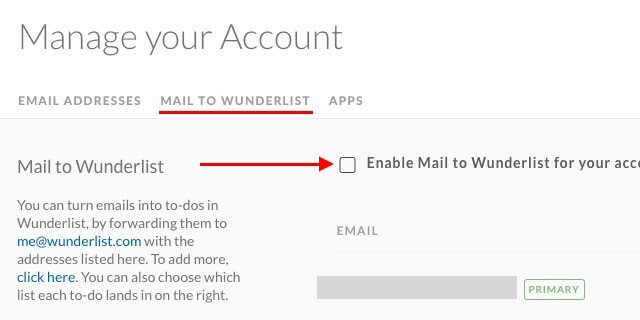
Kui see on tehtud, saate iga ülesandepõhise e-posti aadressile saata või edastada [email protected] ja see kuvatakse ülesandena teie Wunderlist postkastis. Muidugi, selleks, et see toimiks, peate saatma meili oma Wunderlist kontoga seotud aadressilt.
E-posti subjektist saab ülesande nimi; meilisõnumi sisu lisatakse märkmena. Ka e-posti manused kantakse üle. Pange tähele, et peate e-kirja põhiosas kasutama tavalist teksti, kuna Wunderlist ei toeta HTML-i.
Siin on lahe nipp: Tärniga tähistatud ülesande loomiseks saate e-posti teema tähesuuruse lisada (*), millele järgneb tühik.
Wunderlist lubab teil luua ülesandeid, saates e-kirju erinevatelt aadressidelt, kuid alles siis, kui olete need aadressid jaotisesse lisanud E-posti aadressid oma konto seadetes. Võite isegi linkida iga aadressi erineva vaikenimekirjaga, st saate valida loendi, kuhu soovite konkreetsest e-posti aadressist saadetud ülesande paigutada.
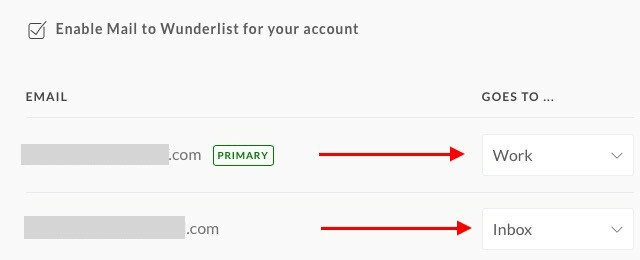
Muidugi on olemas IFTTT retsept uue Wunderlist-ülesande loomiseks. Meil on nii hea meel, et te küsisite! Retsept käivitatakse iga kord, kui märgite meilisõnumi “Wunderlistiks”.
Avage konto Mäleta piima, klõpsake paremas ülanurgas oma profiilipilti ja minge aadressile Seadistused> E-posti ülesanded. Vaadake seda aadressi kõrval Postkasti e-post? See on ainulaadne e-post, mida saate kasutada ülesannete edastamiseks postkastist. Selle aadressi leiate ka mälestuspiima tervitusmeilis.

Nagu tavaliselt, muutub teemarida ülesande nimeks ja keha sisu lisatakse märkuseks. Kui soovite lisada mitu märkust, eraldage need korpuses kolme sidekriipsuga (-) järgmiselt:
1. märkus
—
2. märkus
—
Märkus 3
Ülesande atribuudid saate meili korpusesse lisada nii:
Prioriteet: 2
Sildid: reisi broneerimine
Loend: isiklik
Veenduge, et te ei lisaks teemareale ülesande nime järel teksti.
Kui teil on mälu Piima kasutamine mugav Nutikas lisamine Kui soovite funktsiooni funktsiooni lisada ülesande nime, lisage sellele atribuudile vabalt ülesande atribuudid.
Vaadake ka seda üksikasjalikku juhend ülesannete lisamise kohta e-posti teel ja nimekirjade importimine e-posti teel otse mälestuspiimast.
Todoistis on e-posti ülesannete funktsioon mõeldud ainult premium-tellijatele. Kui olete üks, saate seda kasutada, paremklõpsates külgribal projekti nime ja valides E-posti ülesanded sellele projektile rippmenüüst. Sama valiku leiate peidetud mutrivõtmeikooni taha projekti nime paremas servas avatud projektis.
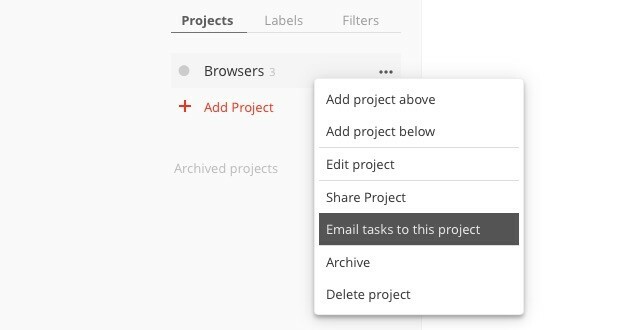
Kui olete selle valiku valinud, näete hüpikakent, millele on antud projekti jaoks määratud kordumatu e-posti aadress. Sellest hüpikast leiate veel paar võimalust:
- - süntaks ülesande atribuutide (nt siltide ja meeldetuletuste) lisamiseks e-posti teel ja
- võimalus lisada muid e-posti aadresse, millest soovite ülesanded määrata.
Kõik projekti e-posti aadressile saadavad e-kirjad muutuvad ülesandeks, mille e-posti teema on ülesande nimi ja e-posti sisu märkusena. Kaasas on ka kuni 10 MB suurused manused.
Todoistidel on ka pistikprogrammid sõnumite linkimiseks ülesannetega populaarsete e-posti klientide ja brauserite kaudu. See teeb postkasti null Kuidas toimida postkastide ülekoormuse ja meilide ülesandeloenditegaE-post ei ole ainult suhtlus, vaid ka dikteerib ülesandeloendi. Räägime parimatest näpunäidetest postkasti sidumiseks meie tootlikkusega Andy Mitchelliga - ActiveInboxi asutajaga. Loe rohkem vaata lihtne!
Kui kasutate ülesandeloendite haldamiseks mitmekülgset märkmete tegemise rakendust Evernote, võite saata Evernotele ülesannetena meilisõnumeid, mille ülesande nimi on teemareal. Muidugi peate e-kirjade saatmiseks saama juurdepääsu oma Evernote e-posti id-le. Selle leiate jaotise Konto seaded alt Saada märkmeid e-postiga.
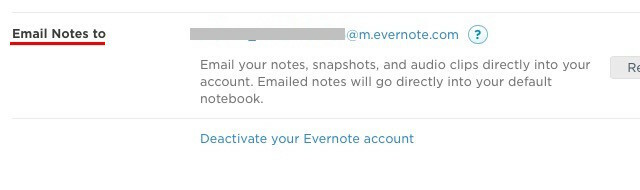
Kas soovite ülesandele silte või meeldetuletust lisada? Selleks saate kasutada spetsiaalset süntaksit (#Tag ja ! Meeldetuletus vastavalt) ülesande nime järel meili teemareale.
Näiteks kui soovite homme lennupiletite broneerimiseks lisada ülesande, peaks teie e-posti teema välja nägema umbes selline: broneeri lennud #reis! homme @personaalne, kus isiklik on märkmik, millele soovite ülesande lisada. Võite asendada ! homme millegi sarnasega !15/02/16 kui soovite täpsustada meeldetuletuse kuupäeva.
Andke märkmetele ülesandelaadsem tunne, minnes Evernote'i ja lisades märkmeüksustesse ruudud.
Kui saadate ülesandeid e-postiga [email protected] kui ülesande nimi on teemareal, saadab Asana selle loendisse Minu ülesanded vaikeorganisatsioonis või tööruumis, mille saate seada jaotises Minu profiili seaded> E-postist.

Teie e-posti sisu muutub ülesande märkusteks ja e-posti manused muutuvad töö manusteks. Saate kopeerida oma meeskonna liikmeid, et lisada neid ülesande jälgijateks.
Kui soovite saata Asanale meilisõnumi ja kui see muutuks konkreetse projekti või sildi all ülesandeks, on see võimalik. Projekti ainulaadse ID lisamiseks peate lihtsalt korrigeerima saatmise Asanale e-posti aadressi: [email protected].
Projekti ID leidmiseks avage projekt ja otsige aadressiribale selle URL-ist numbriseeriaid. See on projekti (arvuline) ID. Näiteks projekti URL-is https://app.asana.com/0/88153235502733/list, projekti ID oleks 88153235502733.
Projekti ID leidmiseks on veel üks meetod: valige projekt külgribalt, klõpsake põhiosas projekti nime kõrval pisikest noolt ja klõpsake siis nuppu Lisage ülesanded e-posti teel rippmenüüst.

Nii nagu Wunderlistis, saate oma Asana kontole lisada erinevaid saatmise e-posti aadresse ja siduda need iga konkreetse tööala või organisatsiooniga ülesannete loomiseks.
Asana integreerimiseks e-posti abil saate teha veel palju tööd, näiteks luua ülesandeid rakendusega automaatne e-posti edastamine 3 viisi Gmailis e-posti varjunimede kasutamiseks teie eeliseksGmaili e-posti varjunimed võimaldavad teil hetkega ise uusi e-posti aadresse luua. Kasutage neid näpunäiteid, et neid oma eeliseks kasutada. Loe rohkem ja postitage vestlusi oma meeskondadele e-posti teel. Loe Asana juhend e-posti saatmise ülesannete kohta.
Märge: x Asana-e-posti aadressi id ([email protected]) ei ole muutuja. Jätke nagu on.
Toodledo kontole ülesannetena e-kirjade saatmiseks peate looma oma salajase e-posti aadressi. Selleks klõpsake kõigepealt paremal ülanurgas oleval profiilipildil. Näete nüüd rippmenüüd.
Otsige Veel ... link all (keskne) Tööriistad veerus rippmenüüst. See viib teid Tööriistad ja teenused jaotis, kus peate klõpsama Seadistamine ... e-posti juurdepääsu paneelil.
Järgmisel ekraanil all E-posti teenus, märkige ruut valiku kõrval E-kirjade importimise lubamine ja vajuta Salvesta muudatused nuppu. Seejärel näete oma salajast e-posti aadressi.
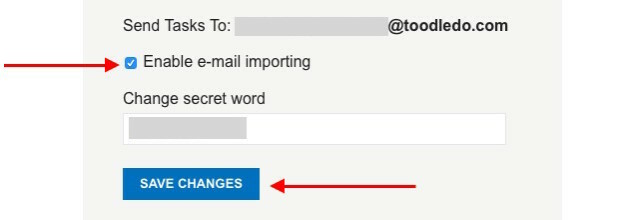
Kõik sellele aadressile saadetavad e-kirjad muutuvad Toodledos ülesandeks, kusjuures teemarea sisu kahekordistub tavapäraselt ülesande nimeks ja keha sisu märkuseks. Kui olete Kulla tellija, on teil võimalus lisada Toodledo ülesannetele e-posti manuseid.
Spetsiaalse süntaksi abil (nt.) Saate näpistada üsna paljusid ülesandeparameetreid % Silt siltide nimede jaoks : Meeldetuletus meeldetuletuste saamiseks ja & Korda korduvate ülesannete jaoks. Vaadake kiirelt kõiki ülesande omadused, mida saate näpistada. See on üsna pikk nimekiri.
Kui olete ka a 2Do kasutaja, sünkroonitakse kõik Toodledos e-posti teel loodud ülesanded kõigis teie seadmetes automaatselt rakendusega 2Do. See ei tööta vastupidiselt, kuna 2Do-l pole pärisfunktsiooni, mis võimaldaks teil meilid toiminguteks muuta.
E-kirjade muutmine Any.do ülesanneteks on lihtne. Saadate meili aadressile [email protected] sobiliku ülesande nimega teemareal ja ülesande märkustega kehas ning Any.do teisendab meili ülesandeks. Peate saatma meili aadressilt, mida kasutasite Any.do registreerumiseks.
"Lisasime teie Gmaili selle tõeliselt laheda nupu, et saaksite oma e-posti aadressile lisada meiliga seotud ülesandeid. TEHA. "Tore :)
- Mehdi Khalili (@MehdiKhalili) 20. veebruar 2014
Kui olete Gmaili kasutaja, installige Any.do Chrome'i laiend. See annab teile mõned lahedad võimalused Any.do ülesannete haldamiseks Gmailis. Mõned kasutajad on teatanud selle laiendi sünkroonimisprobleemidest, nii et pole garantiid, et see teie jaoks välja töötab. Kuid see on ikkagi väärt ampsamist!
9. Gmailis
Ülesannete haldamise rakenduses ülesannete automaatseks loomiseks e-kirjade saatmise asemel saate tuua ülesannete haldamise seadistuse otse Gmaili järgmiste rakendustega:
1. Sorteeritud: See Chrome'i laiend lisab Gmaili Kanabani stiilis tahvli ja sorteerib teie e-kirjad täpselt määratletud loenditesse. Tänu lohistamise seadistusele on ülesannete ümberkorraldamine imelihtne.
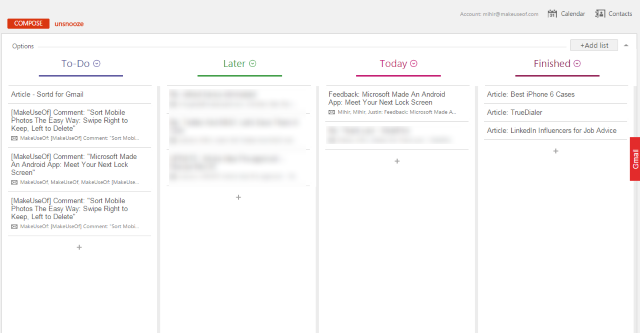
2. ActiveInbox: See on veel üks Chrome'i laiend ja see võimaldab teil muuta iga e-posti ülesandeks ja määrata sellele Gmailis tähtpäeva. Saate isegi väljaminevatele meilidele lisada ülesandeid ja märkmeid. Need on nähtavad ainult teile, mitte e-posti saajatele.
Kui otsite ActiveInboxile sobivat alternatiivi, proovige Taskforce [Broken URL Removed].
3. Google'i ülesanded: Kuidas unustada Google'i enda Gmaili sisseehitatud ülesannete haldamise funktsioon? See peidab lihtsa välisilme all mõned võimsad omadused. Vaadake neid viis tapvat viisi Google'i ülesannete kasutamiseks Viis tapja viisi Google'i ülesannete kasutamiseksKui olete nagu mina, veedate oma ülesannete haldamiseks rohkem aega kui tegelikult nende täitmisel. See hõlmab kõike mitut loendit, võrguühenduseta juurdepääsu ja oma ülesannete täitmist liikvel olles. Pärast seda, kui me viimati vaatasime ... Loe rohkem . Ja jah, seal on a Chrome'i laiend, et muuta Google Tasks veelgi paremaks Google'i tööülesannete muutmine tööülesannete halduskomplektiks, kasutades võrguühenduseta Google'i tööülesandeid [Chrome]Google'i ülesannete kasutamine on nagu armastuse-vihkamise suhe. Google'i tööülesannete otse öeldes, Google'i kalendris või Google Mailis kasutamisel on probleem selles, et paigutust ja kasutajaliidest on äärmiselt lihtsustatud ja ... Loe rohkem !
Lihtsaim viis ülesande e-posti aadressilt Google Tasks saatmiseks on löömine Tõstuklahv + T kui meil on Gmailis avatud. See loob uue ülesande, mille e-posti teema tekst on ülesande nimetus ja link e-posti vestlusele ülesande üksikasjades.

Mõni punkt, mida tuleb tähele panna
1. Kui sa kasutage ülesandeloendina OneNote'i 6 näpunäidet OneNote'i kasutamiseks ülesandeloendinaKas kasutate oma OneNote'i ülesandeloendist maksimumi? Rakendage meie näpunäiteid paremate OneNote'i kontroll-loendite jaoks. Loe rohkem , vajate meie juhend Outlooki ülesannete integreerimise kohta OneNote'i Lülitage Outlook OneNote'i integreerimisega projektihaldustööriistaksOneNote saab teha rohkem, kui arvate. Näitame teile, kuidas muuta Outlooki toimingute loend võimsaks projektihaldusriistaks, kasutades Outlooki pistikprogrammi OneNote. Loe rohkem .
2. Google'i enda märkmete tegemise tööriist, Google Keep, ei toeta e-posti-halduri seadistamist. Ka IFTTT-retsepti abil ei saa seda luua, kuna IFTTT-l pole Google Keepi kanalit.
@ mattar12 ühtegi Google Keepi kanalit praegu pole: http://t.co/Lx7SsIAhRl
- IFTTT (@IFTTT) 19. august 2013
3. Hoidke saladuses oma ülesannete haldamise rakenduse loodud unikaalseid e-posti aadresse, välja arvatud juhul, kui soovite lubada kellelgi ülesandeid teie ülesandeloenditesse saata.
4. See on tavapärane, kui meilisõnumite saatmine võtab ülesannete halduris veidi aega.
5. Paljud Androidi ja iOS-i e-posti rakendused pakuvad integratsiooni ülesandeloendi rakendustega. Võib-olla soovite kontrollida, kas teie kasutatava konkreetse e-posti halduri kombinatsiooni jaoks on olemas integratsioon.
6. Sõltuvalt kasutatavast ülesandeloendi rakendusest võib teil olla võimalik ülesandeid isegi e-posti teel alla laadida. Külastage rakenduse jaotist Abi või tugi, et näha, kas see seda võimaldab.
Saate postkasti ülesandeloendina: pole nii halb, kui arvate
E-kirjad ei tähenda alati kirjavahetust. Üsna sageli räägivad nad ülesannete üle arutamisest, määramisest ja järelkontrollist. Te ei saa takistada selliste ülesannete tüüpi e-kirjade sattumist postkasti, kuid saate nende paremaks haldamiseks muuta ülesanneteks. See on suurepärane viis selle tagamiseks Ära kunagi unusta ülesannet Kuidas veenduda, et te ei unusta kunagi iialgi ülesannetOled organiseeritud inimene. Lisate eelseisvad sündmused alati oma kalendrisse ja teil on Gmailis korralik sildistamissüsteem. Kuid selleks, et neid oma ülesannete loendisse lisada, on vaja pisut automatiseerimist. Loe rohkem jälle lihtsalt seetõttu, et unustasite e-kirja või valesti selle pannud.
Millist ülesandehaldusrakendust te kasutate? Kas see võimaldab meilidega hõlpsalt integreeruda ja kas te kasutate seda ära? Soovime teada, kas kasutate ülesandeloendi haldamiseks meili hea meelega.
Enne tehnoloogiale ja kirjutamisele keskendumist õpetas Akshata manuaalse testimise, animatsiooni ja UX-disaini. See tõi kokku kaks tema lemmiktegevust - süsteemide mõistmise ja žargooni lihtsustamise. MakeUseOf'is kirjutab Akshata, et saaksite oma Apple'i seadmeid parimal viisil kasutada.
